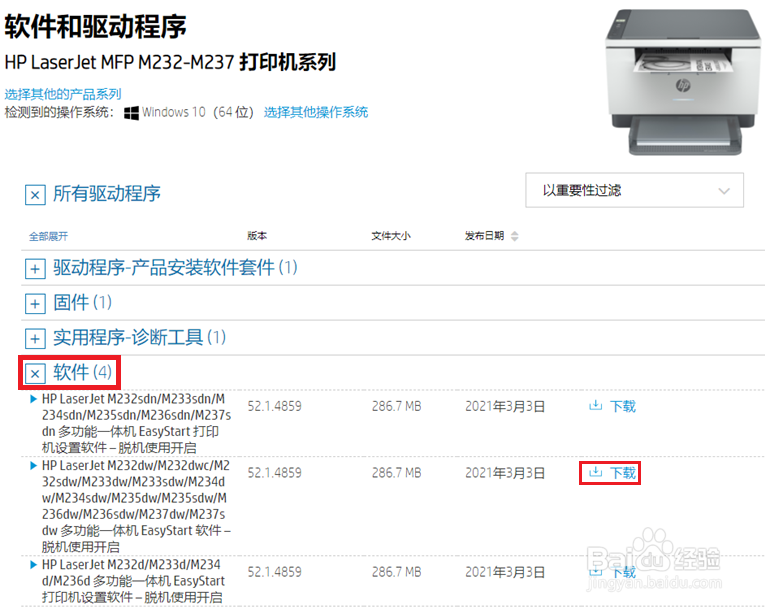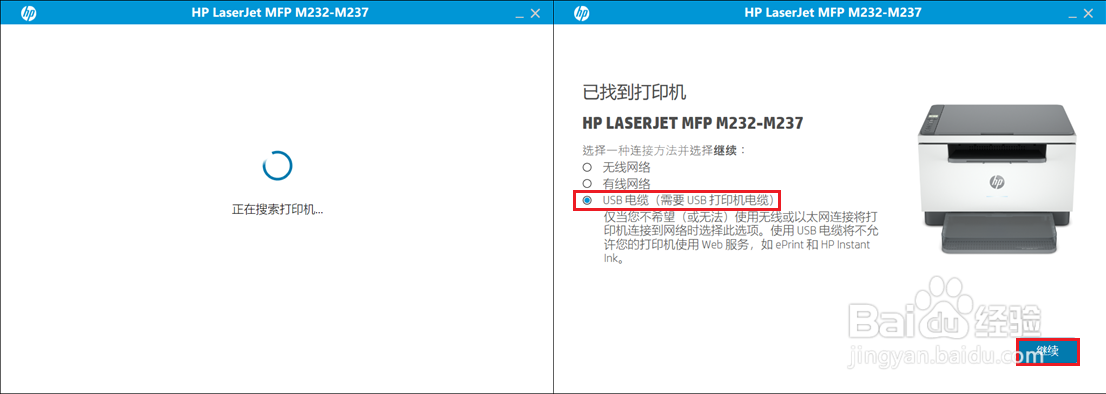1、打开任意浏览器,在网址栏输入官方网址后回车进入页面,在网页右上角找到支持—软件与驱动程序,选择打印机。
2、输入打印机名称,可以输入系列号M232,选择对应型号点击提交。
3、进入驱动下载页面,点击展开软件选项,点击包含对应型号名称右侧的下载按钮。
4、下载完成,双击运行打开HP Easy Start。
5、点击继续访问。
6、出现搜索打印机提示,安港粕登漪装驱动前请确保打印机已开机并通过USB线连接到电脑,检测到打印机后请选择USB选项,点击继续。
7、点击继续,等待检测完成。
8、启动安装软件,点击“我更愿意使用CD进行设置”。
9、勾选安装协议,点击下一步,等待软件安装。
10、连接选项请选择手动设置,点击下一步,根据需要选择无线连接或USB连接等连接方式,点击下一步。
11、以无线连接为例,如打印机尚未连接无线,会出现设置提示,等待识别完成。
12、检测到电脑当前连接的无线信号,选择“是,我想使用此网络”后点击下一步,等待无线配置完成。
13、出现设备信息填写,按提示填写后点击下一步(图中为示例填写)。
14、驱动设置完成,点击右上角关闭此窗口。